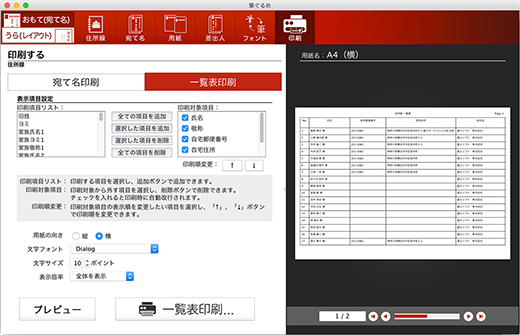筆ぐるめは、「おもて(宛て名)」画面、「うら(レイアウト)」画面をかんたんに切り替えることができ、
左から右にメニュー順に作業を進めるだけではがきが作成できます。
おもて(宛て名)作成のメニューについてご紹介します。

筆ぐるめは、「おもて(宛て名)」画面、「うら(レイアウト)」画面をかんたんに切り替えることができ、
左から右にメニュー順に作業を進めるだけではがきが作成できます。
おもて(宛て名)作成のメニューについてご紹介します。

住所録
『筆ぐるめ 2019 for Mac』で読み取り可能なファイルの形式は以下のようになっています。

宛て名
宛て名を入力しやすいカード表示と入力した宛て名を確認しやすい一覧表示をボタンで切り替えられます。
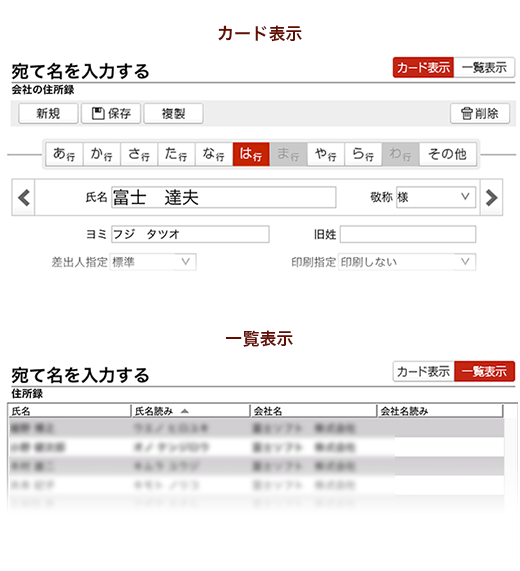
最新の郵便番号辞書を搭載。郵便番号を入力するだけで住所が自動的に入力されます。
また、市区町村の統廃合に伴う住所に応じた変換も行えます。
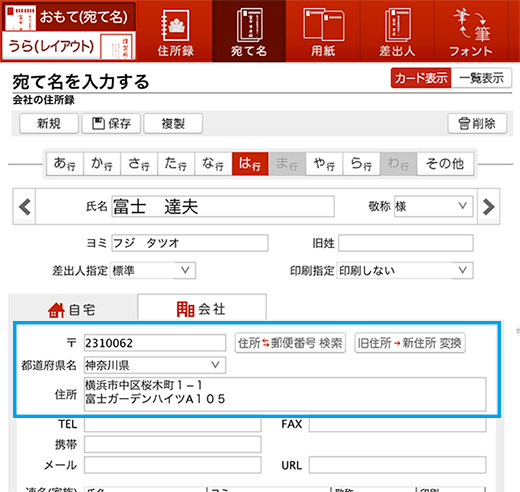

用紙
はがき(年賀状、暑中見舞い、普通ハガキ)はもちろん、封筒にも対応。
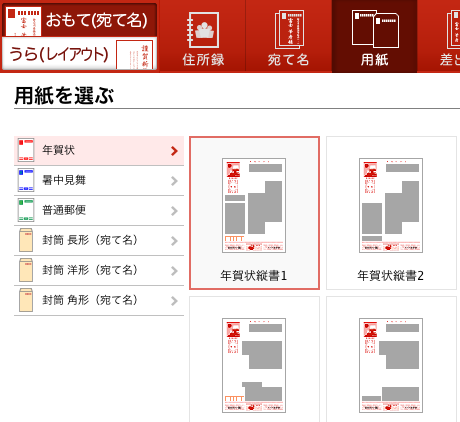

差出人
差出人情報は5件まで登録できるので、ご家族みんなで使う時も便利です。
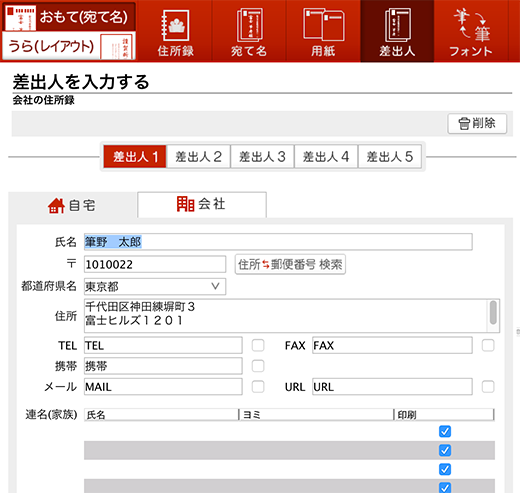

フォント
郵便番号、宛て名、差出人それぞれの領域に異なるフォントを指定することができます。
変更例: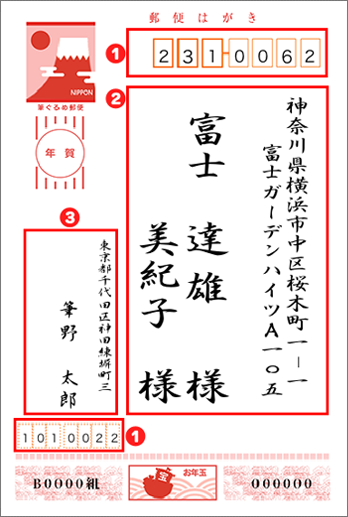

印刷
印刷範囲を指定できます。
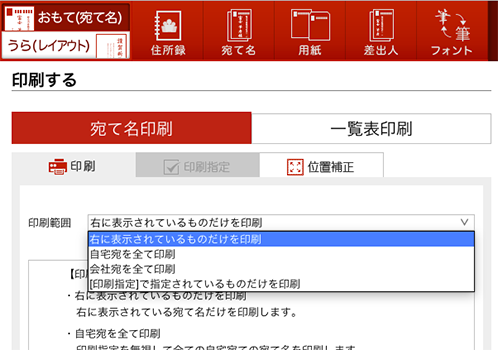
住所録を一覧表形式で印刷可能。印刷する項目を自由に選べます。